Cara memaparkan pilihan boot lanjutan di Windows 10
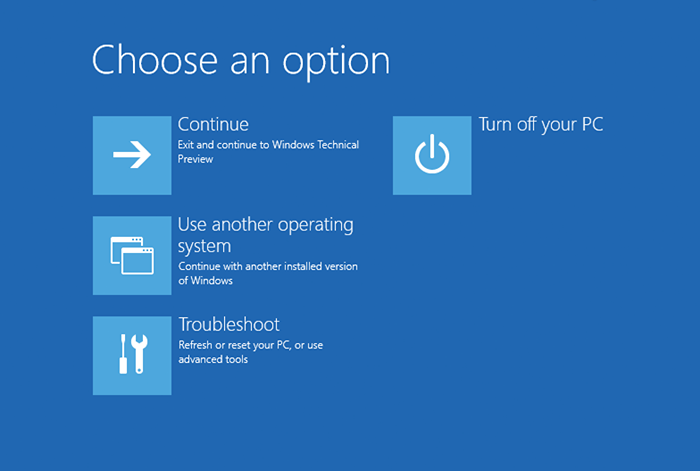
- 3483
- 69
- Dana Hammes
Dalam artikel ini, kami akan mengikuti kaedah tertentu mengenai cara memaparkan pilihan boot lanjutan di Windows 10-:
Baca: Cara boot ke mod selamat di Windows 10
Cara memaparkan pilihan boot lanjutan di Windows 10
Kaedah 1: Menggunakan Menu Mula
Klik pada ikon permulaan yang diposisikan di sudut kiri bawah skrin anda. Klik pada "Kuasa" dan kemudian klik pada "mulakan semula" semasa menekan kekunci "Shift".
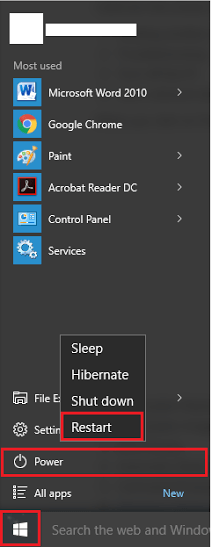
Kaedah 2: Menggunakan Prompt Command
Pilihan Boot Lanjutan boleh diakses melalui command prompt. Langkah -langkah untuk melakukan kaedah ini adalah seperti berikut:
Langkah 1:
Klik kanan pada ikon "Mula" yang diposisikan di sudut kiri bawah skrin anda. Klik pada "Command Prompt (Admin)" untuk menjalankan Prompt Command sebagai Pentadbir.
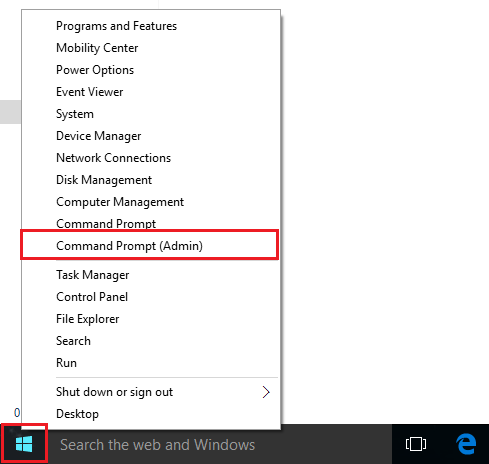
Langkah 2:
Taipkan arahan berikut:
Menutup.exe /r /o
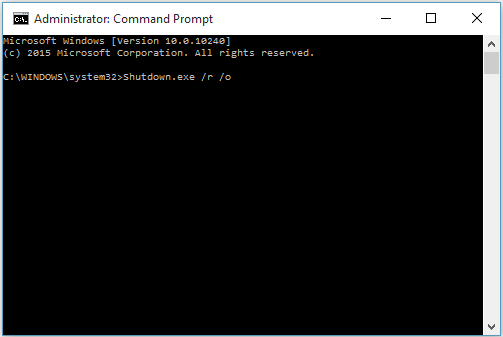
Nota: Kaedah ini akan memulakan semula komputer anda dan anda akan dibenarkan mengakses pilihan boot lanjutan.
Seperti yang kita telah mencapai tahap pengkomputeran maju, dorongan besar diberikan pada fungsi perkakasan sistem komputer. Sekarang hari, pemproses yang dibuat sangat pantas. Mereka begitu pantas sehingga mereka menyediakan pengguna antara muka pengguna grafik (skrin log masuk) sebelum melihat beberapa pilihan boot. Kelajuan kilat pemproses telah menjadikan sukar bagi pengguna untuk menggunakan gangguan perkakasan.
Interrupt perkakasan digambarkan sebagai "menggunakan fungsi papan kekunci untuk berfungsi pada pilihan boot yang berbeza" sebelum OS mula boot. Pilihan boot ini termasuk "Pilihan Bios" dan "Mode Safe". Pengguna boleh mengakses pilihan ini dengan menekan kekunci "Del" dan "F8".
Oleh kerana kelajuan pemprosesan semakin tinggi, jangka masa untuk menggunakan pilihan ini menjadi terlalu kurang. Ini menjadikan Windows untuk memberikan ciri lain, dinamakan sebagai "Pilihan Boot Lanjutan". Pilihan ini juga termasuk dalam Windows 7/8. Ia disediakan di Windows 10 dengan ciri -ciri yang dinaik taraf.
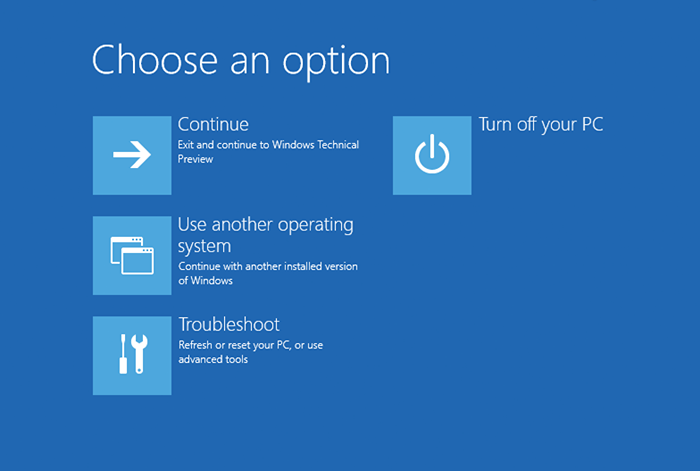
Pilihan Boot Lanjutan termasuk pelbagai ciri seperti penyelesaian masalah, menetapkan semula PC, menyahpasang binaan sebelumnya dan meneruskan dengan versi Windows yang dipasang. Ciri ini dapat dilihat dalam tangkapan skrin yang diberikan di bawah:
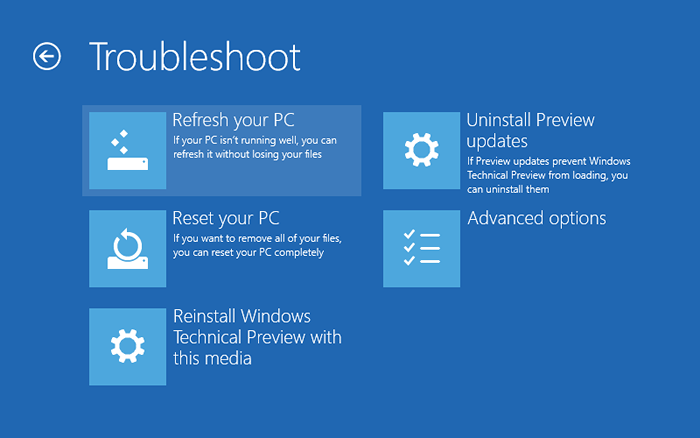
Ciri penyelesaian masalah membantu dalam mendiagnosis tingkap. Beberapa ciri ini termasuk menyegarkan, menetapkan semula dan memasang semula versi Windows semasa. Ciri -ciri ini dapat dilihat dalam tangkapan skrin yang diberikan di bawah:
- « Tetapkan Padam Makluman Pengesahan di Windows 10 semasa memadam fail
- Alternatif Perisian Pembaca Ebook Terbaik Terbaik Daripada Nook »

